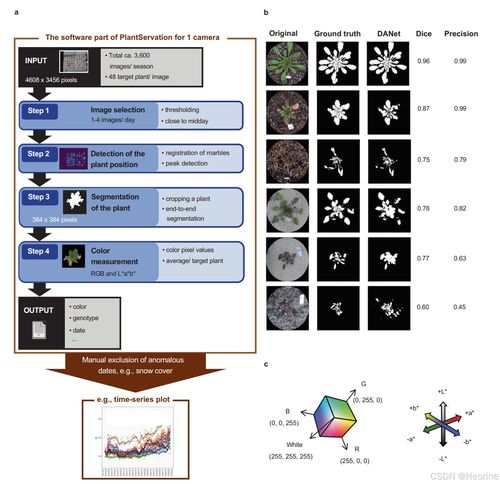
作为一名数据爱好者,最近在简书上发现了一个超赞的热搜话题——如何使用R语言中的ggplot2包绘制气泡图和水平柱形图的组合图表。这让我忍不住想分享自己的学习心得,并通过实际操作展示这一技巧的魅力。
首先,让我们聊聊为什么选择ggplot2吧!作为R语言中最强大的绘图工具之一,ggplot2不仅功能强大,还特别适合制作复杂且美观的数据可视化图表。它基于“图形语法”理论,能够轻松实现各种高级定制效果,无论是学术论文还是商业报告,都能满足需求。
一、准备工作
要开始这个项目,我们需要安装并加载几个必要的R包:
install.packages("ggplot2")
install.packages("dplyr")
library(ggplot2)
library(dplyr)接下来,我们还需要准备一份示例数据集。为了简化演示过程,我直接生成了一组随机数据,包含三个变量:类别(Category)、值(Value)和权重(Weight)。这些数据将用于构建我们的气泡图和水平柱形图。
二、绘制基础气泡图
气泡图是一种非常直观的图表类型,它可以同时表达多个维度的信息。在这里,我们将使用ggplot2中的geom_point函数来创建气泡图。代码如下:
ggplot(data = df, aes(x = Category, y = Value, size = Weight)) +
geom_point(alpha = 0.7, color = "blue") +
theme_minimal() +
labs(title = "气泡图示例", x = "类别", y = "值")这段代码中,我们设置了x轴为类别,y轴为值,并通过size参数控制气泡大小表示权重。同时,alpha参数调整透明度,color参数设置颜色,theme_minimal则让整体风格更加简洁。
三、添加水平柱形图
为了让图表更丰富,我们可以结合水平柱形图展示更多信息。这里使用geom_bar函数实现:
ggplot(data = df, aes(x = Category, y = Value)) +
geom_bar(stat = "identity", fill = "orange", alpha = 0.6) +
coord_flip() +
theme_minimal() +
labs(title = "水平柱形图示例", x = "类别", y = "值")注意,coord_flip函数用于交换x轴和y轴的位置,从而实现水平显示的效果。
四、组合气泡图与水平柱形图
最后一步是将两者结合起来。可以通过ggplot2的多层叠加功能轻松完成:
ggplot(data = df, aes(x = Category, y = Value)) +
geom_bar(stat = "identity", fill = "orange", alpha = 0.6) +
geom_point(aes(size = Weight), color = "blue", alpha = 0.7) +
coord_flip() +
theme_minimal() +
labs(title = "气泡图与水平柱形图组合示例", x = "类别", y = "值")这样,我们就得到了一张既包含柱状信息又带有气泡权重的综合图表。这种形式非常适合用来分析多维度数据,比如不同产品类别的销售量及其市场占有率。
总的来说,这次实践让我深刻体会到ggplot2的强大之处。它不仅可以帮助我们快速生成高质量图表,还能激发无限创意。如果你也对数据可视化感兴趣,不妨试试这个方法吧!相信你会爱上它的灵活性和美感。

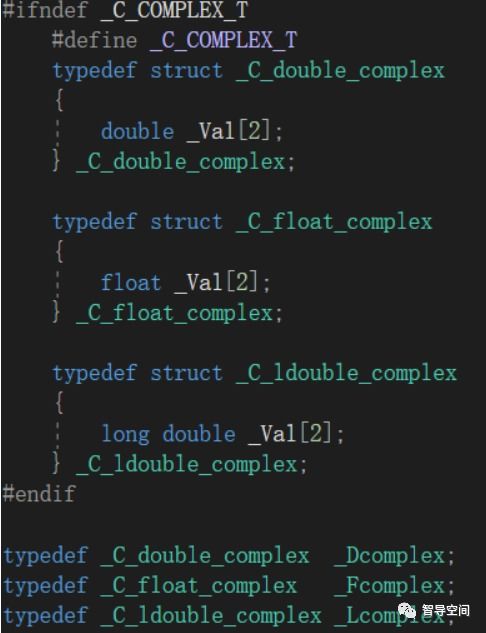
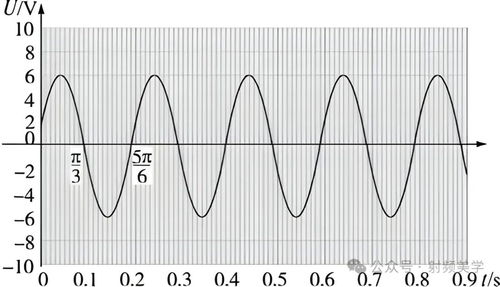
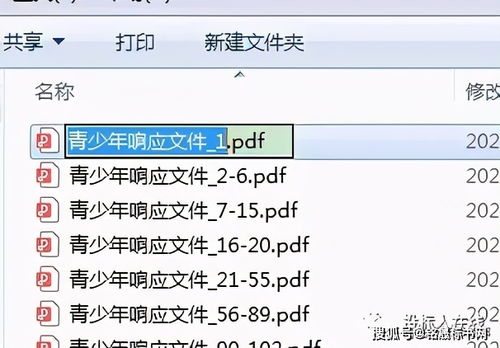
发表评论 取消回复